win10系统出现Ddkmd.sys错误提示怎么办?
发布时间:2019-03-15 09:34:52 浏览数: 小编:qinglian

出现Ddkmd.sys错误是为什么?
正如之前提到的,Ddkmd.sys错误是确认您的系统还原点通常是由您最近连接到计算机的故障硬件或损坏的驱动程序故障或软件问题引起的。
与其他系统文件不同,如果驱动程序或硬件发生故障,硬件停止工作或响应,Ddkmd.sys错误通常会导致系统崩溃。
Ddkmd.sys错误有什么类型?
Ddkmd.sys错误显示不同的错误消息,可用于确定BSOD的原因。以下是您可能在Windows上看到的最常见的Ddkmd.sys错误消息。
--SYSTEM_SERVICE_EXCEPTION(ddkmd.sys)
--PAGE_FAULT_IN_NONPAGED_AREA(ddkmd.sys)
如何修复Ddkmd.sys BSOD错误?
Ddkmd.sys错误可能由于几个原因而发生; 结果,我列出了这个问题的多个解决方案。 根据您已尝试过的所有解决方案,滚动查看解决方案,找到尚未尝试过的解决方案。
解决方案:卸载最近安装的程序
Ddkmd.sys错误很少发生,因为旧驱动程序已损坏。 大多数时候,新安装的程序是罪魁祸首。 因此,如果您在过去几天或几小时内安装了任何新应用程序或软件并在此之后遇到BSOD,则最好卸载该软件。
--转到“控制面板”>“程序”>“程序和功能”。
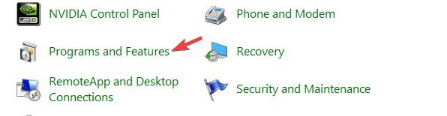
--单击Installed-On选项卡以确保程序按最近安装的顺序列出。
--首先卸载一个程序。 如果同时添加所有这些,则删除多个。
--您可能还需要重新启动PC以检查是否卸载了该程序。
额外提示:如果您无法从控制面板卸载任何驱动程序或软件,请使用Revo Uninstaller Pro的试用版并卸载驱动程序或软件。
有关win10系统提示Ddkmd.sys错误的解决方法就给大家介绍到这里了,有遇到相同问题的朋友可以参照上面的方法步骤来进行解决。



















